Claris FileMaker Pro 19.3でPDFが表示されない【Windows】
2021年07月01日 03:41 PM
トラブル
2021年6月24日にリリースされた最新の Claris FileMaker Pro 19.3 のWindows版で、
PDF を含むインタラクティブコンテンツが表示されないという問題が発生しております。※(2021/7/1現在)
※Windows10の更新プログラム「KB5003637」による問題とは別の事象です。
そちらの問題については弊社ブログをご参照ください。→PDFが表示されなくなった(KB5003637を更新編)
以下のようなアイコンが表示され、「127.0.0.1 により、接続が拒否されました。」というエラーメッセージが表示されます。
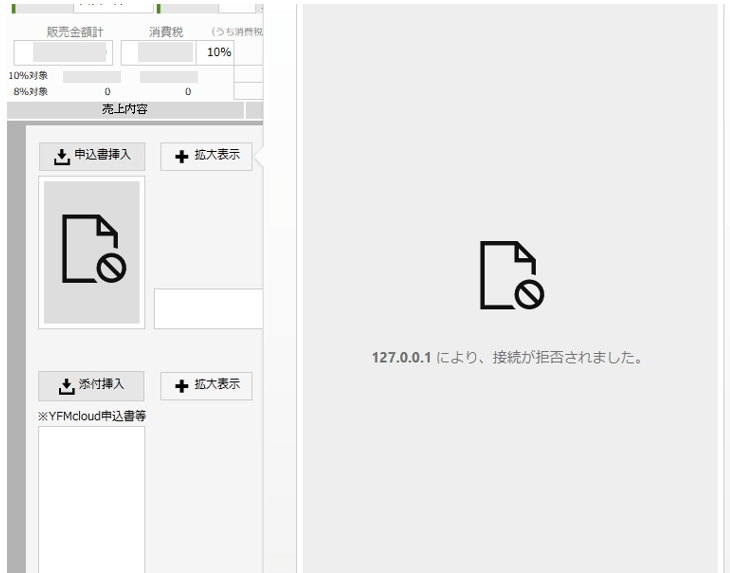
Claris ナレッジベースにこの問題が掲載されています。
Windows 上でオブジェクトフィールド(インタラクティブコンテンツ)においてグレーの四角形および「127.0.0.1 により接続が拒否されました」とエラーメッセージ表示される
この問題はバージョン 19.3.2 に更新することで解決します。(2021/7/21更新)
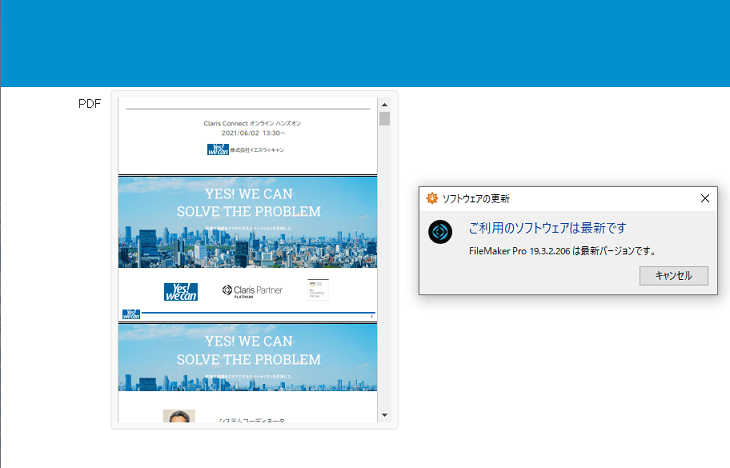
FileMaker Pro 19.3.2のインストーラーは以下のページからダウンロードできます。
Claris FileMaker Pro 19.3.2 リリースノート
—-以下問題発生当初に記載した内容です。——————-
ナレッジベースには回避策が3つ記載されています。
回避策1,2はカスタムApp自体を改修する方法です。
カスタムApp改修が不要な「回避策 3: FileMaker Pro 19.2.2 に戻す」を以下でご説明します。
①ライセンス証明書もしくはライセンスキーを用意
FileMaker Pro の再インストールが必要なため、ライセンス証明書を用意してください。
ボリュームライセンス購入時に送られてくるメール内からダウンロードが可能です。
シングルライセンス・パッケージ版の方はライセンスキーをご用意ください。
②FileMaker Pro 19.3 をアンインストール
スタートメニューから コントロールパネル > すべてのコントロールパネル項目 > プログラムと機能 にいき、「FileMaker Pro 19(x64)」を右クリックして「アンインストール」をクリックします。
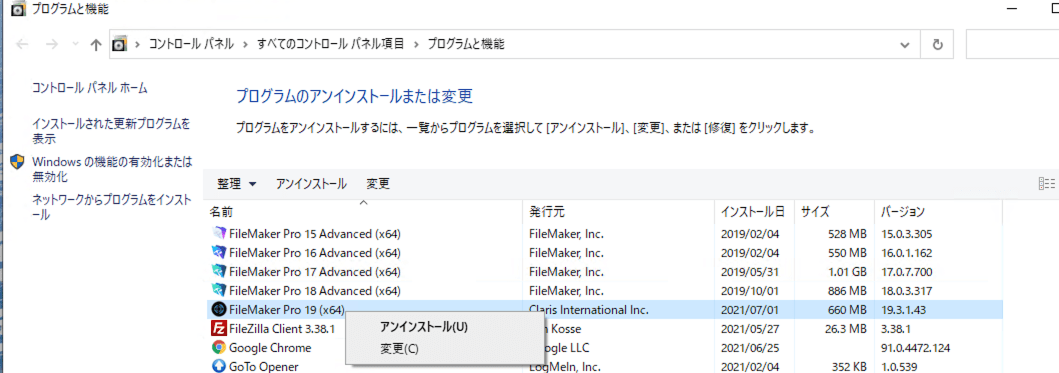
「このアプリがデバイスに変更を加えることを許可しますか」という画面に遷移します。
「はい」をクリックすればアンインストールが開始します。
③FileMaker Pro 19.2.2 をインストールします。
さきほど掲載したナレッジベースページの「回避策3 : FileMaker Pro 19.2.2 に戻す。」からインストーラーがダウンロードできます。
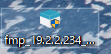
インストーラーをダブルクリックして起動し、FileMaker Pro 19.2.2 のインストールを行ってください。
インストール方法は以下をご参照ください。
Claris FileMaker Pro 19 インストール方法
Claris社から修正に関する情報が入りましたら、検証をしてお知らせをいたします。少々お待ちくださいませ。
ご不明な点がございましたら、弊社までお気軽にお問合せくださいませ。
